«Когда я исправляю набранный текст в Word, новые буквы вводятся прямо в текст, но мне нужно, чтобы он смещался вправо. Как это исправить?»
Это вопрос от подписчика блога, на который я отвечу ниже.
Есть два способа ввода текста в Word: «вставить» и «заменить». Если включен режим «заменить», новый текст записывается «поверх» старого текста. То есть старый текст удаляется по мере ввода новых символов (буквы, цифры, знаки препинания), и пользователь может вместо него ввести новый текст.
В режиме «вставка» текст пишется таким образом, что старый текст сохраняется, а новый текст отделяется и печатается на пустом месте. В этом случае старый текст и новый мирно сосуществуют друг с другом, и, таким образом, новый не уничтожает старый.
Клавиша Insert на клавиатуре
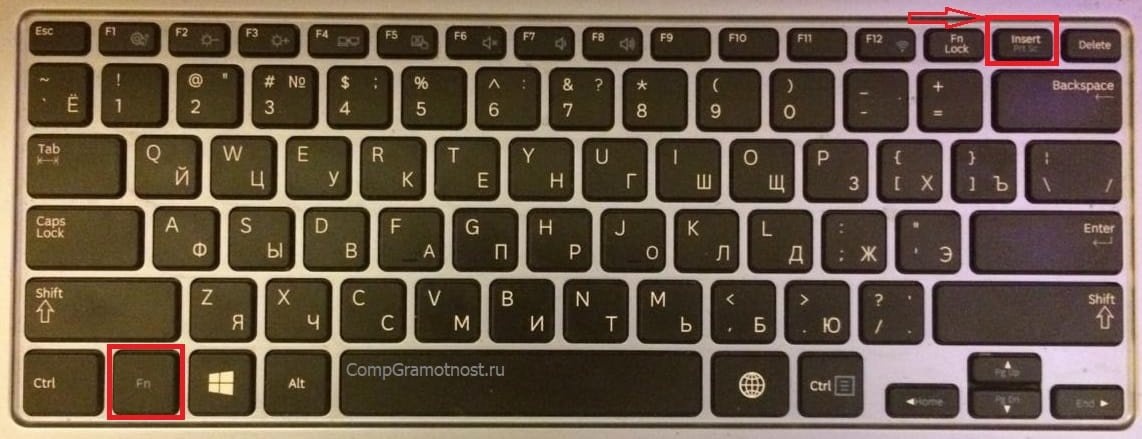
Рис. 1. Где на клавиатуре находятся клавиши Insert и Fn.
На клавиатуре есть клавиша Insert, что в переводе означает «вставить». Иногда на некоторых клавиатурах название «Insert» сокращается до «Ins».
Иногда клавишу Insert необходимо использовать вместе со вспомогательной клавишей Fn. В основном это правило касается ноутбуков, где есть компактные клавиатуры. По этой причине там часто используется один и тот же ключ в двух версиях. Обычно на ключе два имени. При этом один вариант работает с нажатой клавишей Fn, а другой без нажатия Fn.
Например, на рис. 1, на этой же клавише пишется первое название: «Вставить», а ниже второе название идёт более мелко: «Prt Sc» (Print screen — трафаретная печать, используется для снятия скриншотов экрана). При этом Fn и Prt Sc используются вместе, а Insert работает без нажатия Fn. На других клавиатурах компьютеров и ноутбуков это может быть иначе.
Режимы «Вставить» и «Заменить» переключаются однократным нажатием клавиши Insert на клавиатуре. Один щелчок на «Вставить», и один режим заменяет другой. Например, вместо «Вставить» включается «Замена» или, наоборот, вместо «Замена» включается «Вставка». Каждое нажатие на Insert обязательно меняет режим вставки/замены на противоположный. Это классическое использование клавиши Insert.
Однако не все так просто. А в текстовом редакторе Word есть важные дополнительные внутренние настройки этой клавиши. Они будут рассмотрены ниже.
Видео Новые буквы пишутся поверх прежних в Ворде: режимы Замена букв и Вставка
Как отключить замену букв или текста в Ворде
Вы можете включить или отключить режим «Заменить» в Word. При отключении режима «Заменить» редактор Word будет работать только в режиме «Вставка» вне зависимости от нажатия клавиши «Вставка». Рассмотрим, как можно навсегда оставить только режим «Вставка» на примере Word 2007.
Для этого нажмите кнопку «Офис» в левом верхнем углу окна Word. Откроется меню, внизу которого есть кнопка «Параметры Word» (рис. 2).

Рис. 2. Где в редакторе Word находятся кнопка «Офис» и «Параметры Word».
Щелкаем по «Параметры Word», а затем в левом окне переходим на вкладку «Дополнительно» (рис. 3). Далее в правом окне работаем с пунктом «Параметры редактирования»:
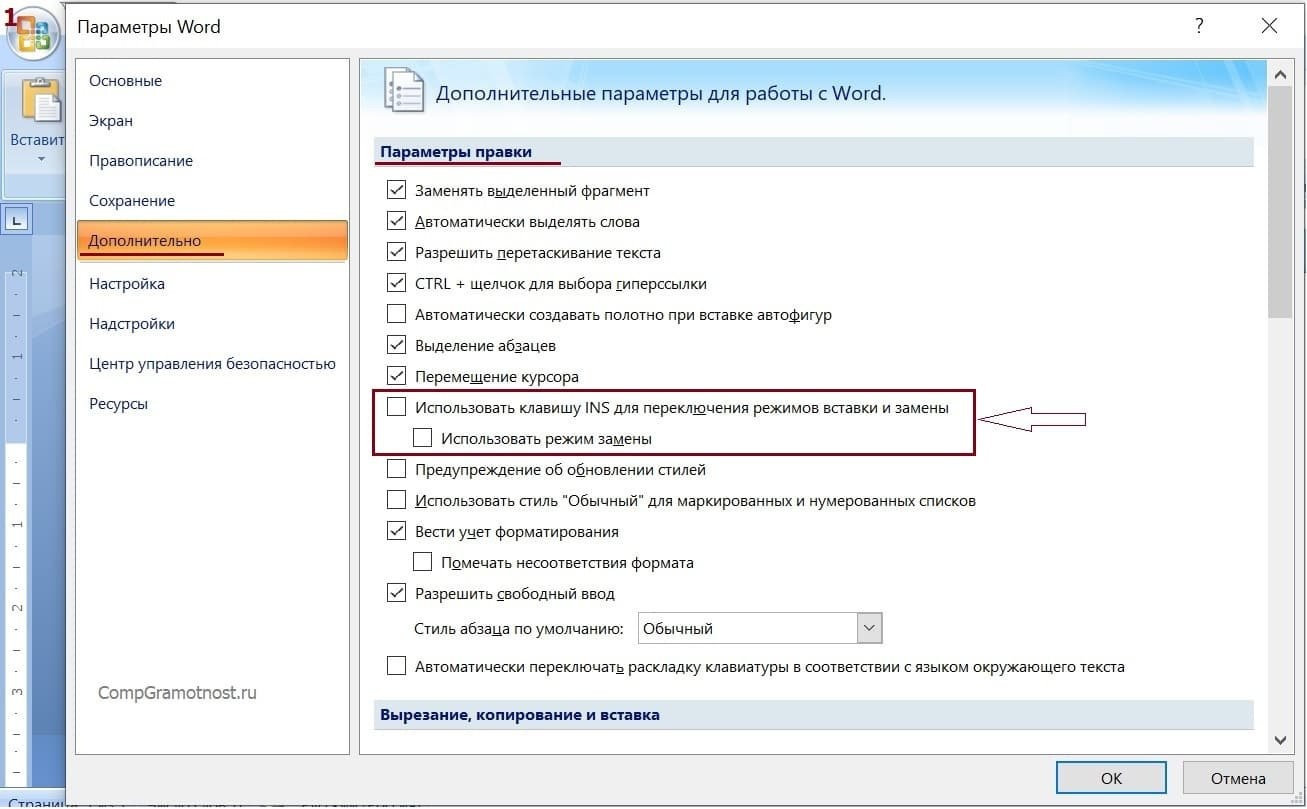
Рис. 3. Установите галочки напротив пунктов «Использовать клавишу Ins для переключения режимов вставки и замены» и «Использовать режим замены».
Как показано на рисунке 3, вам нужно снять флажки рядом с пунктами
- «Используйте клавишу Ins для переключения режимов вставки и перезаписи» и
- «Использовать режим замены».
В этом режиме, когда галочки не отмечены, режим «Вставка» будет установлен постоянно. Замен оригинального текста не будет. Остается только возможность печатать новый текст, отделяя существующий текст.
Если установить (или оставить) галочки, показанные на рис. 3 строки, то можно будет в любой момент вручную переключить режимы «Вставить» и «Заменить» с помощью клавиши Insert на клавиатуре компьютера или ноутбука.
Эти простые приемы позволяют настроить текстовый редактор Word так, чтобы он был удобным для пользователя.